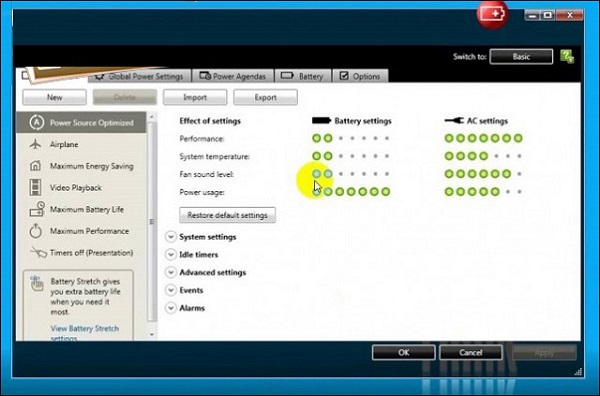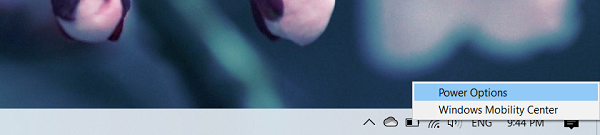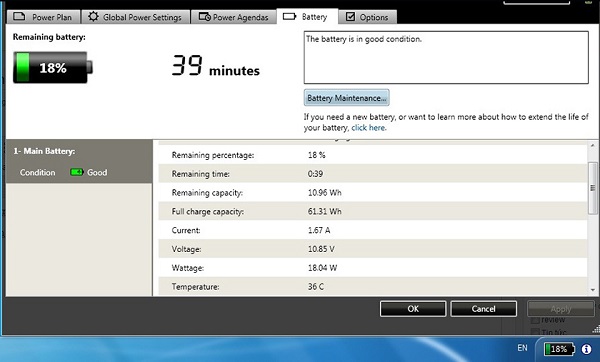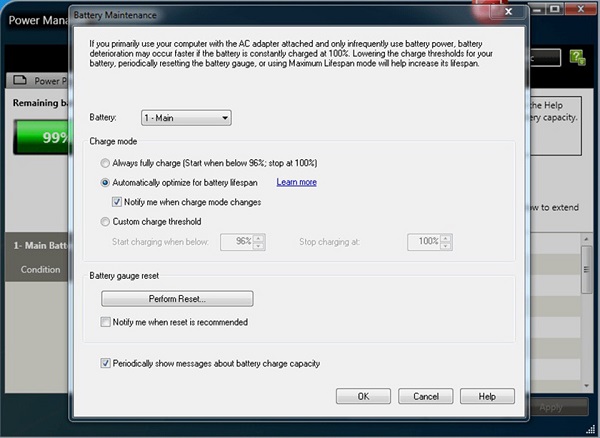Kỹ Thuật
Cách reset PIN laptop – Giúp PIN laptop khôi phục 90%
Khi bạn sử dụng PIN Laptop trong một thời gian khá dài, hiệu suất bị giảm sút ngay từ đầu và thậm chí có thể bị lỗi. Nhưng bạn vẫn chưa đủ điều kiện để thay PIN mới cho laptop thì cũng đừng quá buồn vì hiện nay đã có phương pháp reset mạch PIN laptop giúp phục hồi PIN laptop bị hỏng trở lại. Bài viết dưới đây, Giatin.com.vn sẽ hướng dẫn bạn cách reset pin laptop đúng cách. Hãy cùng theo dõi nhé!
Nội dung Chính
Reset PIN laptop là gì? Những điều cần biết
Bạn đã nghe qua reset PIN laptop, vậy reset pin là gì, có công dụng gì và khi nào cần reset pin cho laptop.
Reset pin laptop là gì?
Mỗi viên PIN laptop đều có mạch quản lý có nhiệm vụ đến số lần sạc-xả. Khi thông số sạc-xả càng lớn độ chai của các cell pin càng cao. Reset PIN là hành động can thiệp vào mạch PIN, thay đổi thông số sạc-xả của laptop về 0 như mới ban đầu.
Vì sao cần reset pin máy tính?
Reset PIN máy tính có hiệu quả tương đương với việc thay một viên PIN mới với mức giá rẻ hơn. Tuy nhiên, cách này chỉ có thể khắc phục được một phần mà không thể khôi phục dung lượng PIN 100% như lúc ban đầu, nhưng có thể lên đến 90% nếu cell PIN laptop chưa bị chai.
Với một viên PIN, bạn chỉ có thể thực hiện Reset khoảng 4-5 lần. Nếu các cell PIN bị chai, người dùng có thể kết hợp reset PIN và thay cell PIN để có hiệu qua như thay PIN mới nhưng với giá thành rẻ hơn.
Khi nào cần reset?
Reset pin giúp phục hồi PIN laptop, mang lại hiệu quả sử dụng tốt mà lại tiết kiệm chi phí. Nhưng không phải cứ có dấu hiệu chai PIN thì người dùng tiến hành reset PIN mà nên reset khi có những dấu hiệu sau.
- PIN laptop hiển thị dấu “x” và thông báo “Consider Replacing Your Battery”
- Cột PIN laptop hư hỏng
>>> Tham khảo ngay: Lỗi “Consider replacing your battery” là gì? Cách khắc phục lỗi PIN Laptop
Hướng dẫn cách reset PIN laptop đúng cách
1. Cách Reset mạch PIN laptop bằng thủ công
Trước khi tiến hành reset mạch laptop thì các bạn nên sử dụng PIN đến khi hết và trong quá trình làm bạn cũng có thể thay thế những cell PIN đã bị hư.
Các bước thực hiện như sau:
Bước 1: Dùng dao tách vỏ PIN laptop, để lộ những cell PIN và mạch PIN laptop
Bước 2: Dùng máy đo chuyên dụng để có thể kiểm tra từng cell PIN và xác định cell PIN laptop nào đã chết để tiến hành thay thế
Bước 3: Thay cell PIN mới vào những cell đã chết và đồng bộ hoá các cell PIN.
Bước 4: Dùng máy chuyên dụng nạp Rom PIN cùng với phần mềm Reset mạch PIN laptop để cho pin nhận lại Rom
Bước 5: Hàn lại vỏ PIN laptop và tân trang lại cho đẹp.
>>> Bạn đã biết: Có nên sạc PIN laptop liên tục hay không?
2. Cách Reset mạch PIN laptop bằng phần mềm
Trước khi tìm hiểu cách reset pin laptop thì bạn cần biết phần mềm reset là gì? Phần mềm reset pin là phần mềm có thể can thiệp vào mạch PIN. Tuy nhiên, phần mềm reset PIN thường có giá thành tương đối cao. Khi PIN laptop có dấu hiệu chai PIN nặng, lỗi PIN và bạn muốn reset PIN máy tính để khắc phục, hãy thử bằng một số phần mềm reset pin máy tính dell, asus, hp, thinkpad…
Lưu ý trước khi reset:
- PIN cần được sạc đầy 100%
- Tắt hết các phần mềm, ứng dụng
- Cắm sạc trong quá trình reset
- Sắp xếp thời gian reset
- Tắt hết các chế độ sleep
Để tắt chế độ sleep trên laptop thực hiện:
- Bước 1: Tại biểu tượng PIN trên thanh taskbar -> Nhấn chuột phải -> Chọn Power Option
- Bước 2: Chọn Change plan setting tại mục Plans Show on the battery meter.
- Bước 3: Chỉnh mọi thiết lập về Never như hình dưới.
Các bước thực hiện Reset PIN laptop bằng phần mềm Battery Maintenance:
Bước 1: Khởi động phần mềm Battery Maintenance
Bước 2: Chọn mục Battery -> Chọn Battery Maintenance
Bước 3: Chọn Perform Reset -> Nhấn Continue
Bước 4: Qua trình reset diễn ra, mất khoảng 5 – 6 tiếng đồng hồ.
>>> Xem ngay: Cách kiểm tra độ chai PIN laptop Win 10 nhanh chóng
Cách sử dụng PIN laptop hiệu quả sau khi reset
Cũng như sau khi thay PIN Laptop mới, sau khi reset pin laptop, để PIN có thể sử dụng tốt hơn, bạn có thể lưu ý một số điểm sau:
- Luôn cắm sạc: Người dùng thường lo lắng cắm sạc thường xuyên sẽ ảnh hưởng đến PIN nhưng thực tế, khi PIN đầy sẽ có chế độ tự ngắt, lúc này điện sẽ được lấy trực tiếp từ nguồn mà không thông qua PIN.
- Nên dùng gần hết rồi mới sạc
- Nên xả PIN sau một thời gian dài không sử dụng.
Trên đây là hướng dẫn reset PIN laptop và một số lưu ý. Nếu không tự làm được tại nhà, bạn có thể mang PIN laptop đến GIA TÍN Computer, các bạn sẽ nhận được sự hỗ trợ từ nhân viên kỹ thuật.
>>> Bỏ túi ngay: 9 Lưu ý khi sạc PIN laptop để tránh bị chai PIN
Chúc các bạn thực hiện thành công nhé!